我的protools教程Word文件下载.docx
《我的protools教程Word文件下载.docx》由会员分享,可在线阅读,更多相关《我的protools教程Word文件下载.docx(31页珍藏版)》请在冰豆网上搜索。
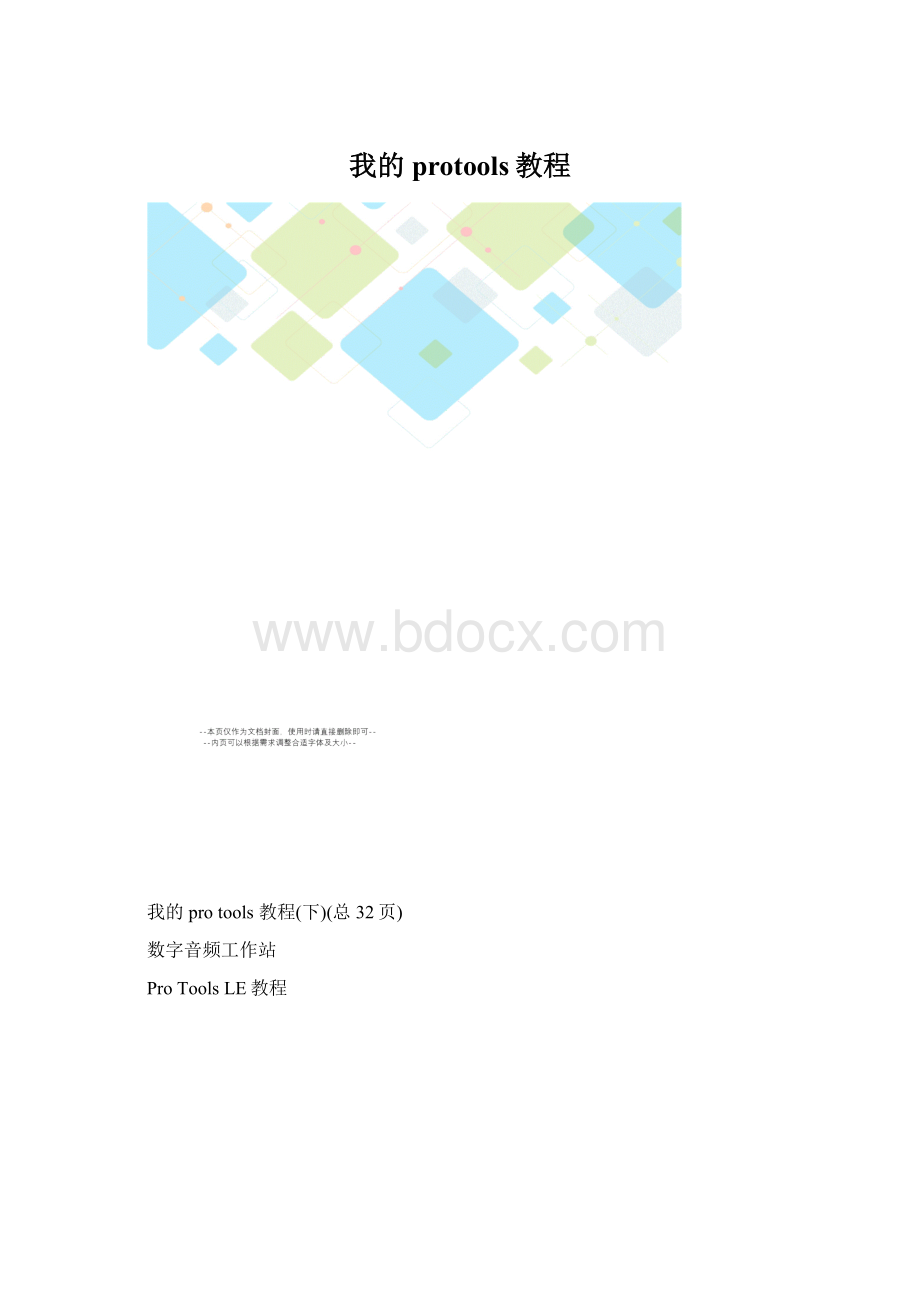
母带、CD之类的立体声音源节目时,您无须开启整个工作站系统,只须将信号源连接至输入3、4打开切换开关,开增益,便可听到声音。
除此之外它还有10个模拟输出,其中有两个监听输出和两个主输出,是平衡式的大三芯接口;
另外6个输出是不平衡的大二芯接口。
其它接口还有一对MIDI输入/输出接口,一个脚踏接口,一个9针的串行接口和一对同轴的S/PDIF输入/输出口。
在PCI插卡上还设有一对光缆的输入/输出口,可在ADAT和S/PDIF之间切换,另外它的A/D和D/A转换都是24bit,极大的提高了录音的音质和动态。
(那个年代)
注:
ADAT这种格式一般代表8进8出,其实以前它是一种8轨的数字磁带录音机。
第二节ProToolsLE
ProToolsLE具备了TDM版ProTools的绝大多数功能。
它支持24bit数字录音、采样最高是48KHz(这个在今天低了点)、最多可同时播放24个单声道(12个立体声)音频轨、128个MIDI轨、16个AUX总线、每轨都有5个断点插入和5个辅助发送。
ProToolsLE允许您实时的在录音过程中加入RTAS插件效果,而且它们都是带后的,所插入的内容并不会被记录在硬盘上。
还有好些厂家都在为ProTools生产专用的效果插件,这些插件的效果也是受到行内公认的。
ProToolsLE的另外的一个优点在于它可以导入SoundDesigernerⅡ的文件(它自己的格式),可以利用Concert(转换)和ImportAutio导入音频来打开AIFF、WAV、SND和QuickTime格式的文件,还可以以各种格式将文件输出(如RealAudioG2和MP3)等。
另外ProToolsLE还可以与TDM系统中的工作表进行互换,条件是要在24轨之内,这对于ProTools的数据间的交换带来很多方便。
ProToolsLE还提供了完整的MIDI功能,如钢琴卷帘窗等,它还支持MMC、MTC和SMPTE等同步格式,用来与下级设备进行同步操作时使用,当然需要硬件支持才能完成。
下面就详细的介绍一下ProTool的工作界面。
ProTools常用的工作窗口有两个,一个是混合窗口(TheMixWindow)
另一个是编辑窗口(TheEditWindow)
我们接着来,先来看混合窗口(TheMixWindow)的图。
我们可以看到它很精致,用句通俗的话说就是简单明了。
我们经常听人说PROTOOLS的软件设计的多么别有用心,其实从调音台你就能看出一些:
它没有一些软件调音台的华丽颜色,也没有那些仿真复古的旋钮;
而且这个MIX的初始界面很干净,除了FADER和PAN什么都没有,需要什么你就插入什么,这就决定着它在这方面会节省一部分系统资源。
再看这个
在这个界面所显示的轨道方式一共有四种,分别是音频轨(AUDIOTRACK)、MIDI轨(MIDITRACK)、辅助输入(AUXINRUT)和主输出推子(MASTERFADER)。
其中音频轨和MIDI轨有立体声(STEREO)和单声道(MONO)之分。
每个轨道一般都显示着插入、发送、输入/输出接口、音量、声像、录音状态、自动缩混方式、独奏和哑音等控制。
混合窗口中的各部分可通过选择Display>
MixWindowShows>
ALL来显示不同部分。
接下来我们通过一个图来说一下。
1、音频轨包括有Inserts(插入)、Sends(发送)、Input/output(输入/输出选择)、Automation(自动缩混方式)RecordEnable/Solo/Mate(录音状态/独奏/静音)PanSlider(声像控制)、GroupID(组序列号)VolumeFader(音量推子)
LevelMeter(电平表)、TrackName(轨道名称)。
2、MIDI轨道包括MIDIChannel(MIDI通道)、AutomationMode(自动缩混方式)、RecordEnable/solo/Mute录音方式/独奏/哑音、MIDIPan(MIDI声像)、MIDIVolume(MIDI音量)MIDIVelocityMeter(力度指示)TrackName(轨道名称)
3、辅助输入除了没有录音引擎(可以叫偏磁、高压,叫什么的都有)以外,和音频轨差不多。
4、主输出有插入/输出接口选择/自动控制/主输出推子就没其他的了,对了还有电平表。
接下来在混合页面还有两个主要部分,它们就是显示/隐藏轨道目录和编组混合目录
先说显示/隐藏轨道目录
在这一窗口中显示着当前Session中的全部音轨,您可以利用选中或不选中来选择是否要显示或是隐藏该轨。
也可以直接拖动该轨,用来移动当前轨道的顺序。
要说一下的是当隐藏轨是某一个编组中的成员时,在混合界面时改变组中其它轨的状态,也会同时改变隐藏轨的状态。
再说编组混合目录
编组混合目录显示该Session中的所有编组信息,可以通过点击目录中的编组名称来缴活该组,也可通过点击顶部的下拉菜单来选择组的创建,删除等命令。
第三节混合窗口轨道控制
RecordEnableButton录音键
点击该键可使当前轨处于录音状态,可按Transport窗口上的录音和播放键,便可开始记录音频或MIDI了。
当LatchRecordEnableButton选项被选中时,可直进行多轨同时录音,当此选项未被选中时,可按下Shift的同时再按相应音轨的REC键,才可进行多轨同时录音。
RecordSafeMode录音安全模式。
此种模式可防止您无意间按下已编辑好的音轨的录音键,方法是:
按下Command键再按该轨道上的REC键
SoloButtonSolo键。
点击某一音轨的Solo按键,可使其它音轨哑音。
当选中LatchSoloButtons时,可实现多轨同时Solo,如未被选中就要用Shift键来实现。
SoloSafeModeSolo安全模式。
在安全模式下,可阻止某些轨在其它轨Solo时被哑音,此功能在录音中经常是用在一些特定音轨中,如辅助输入时,也就是说当我们缩混时想要带着象混响之类的东东监听时,有了它你就不至于听干声了。
MuteButton哑音按键
当此按键按下时,可使当前通道哑音。
AutomationModeSelector自动控制方式选择。
自动控制可以说是必不可少的环节,人只有十个手指,长短还不一样,要想使你的音乐作品更具有“流动性”,所以需要你随时对某一轨的推子电平、声像和效果参数进行调整,因为一首好的音乐作品,不可能从头至尾所有人都是按着同一个电平来演奏,我们都有一种感觉,在一个完整的音乐作品中,舒发情感的地方并不需要太大的音量,一点点感觉就到了,而在情绪激昂的时候,就需要逐渐将电平提上来,当然你可以把这个责任交给乐手,不过对于现在的录音来说,那些棚虫在进棚之前从未听过你的作品的任何信息,完全是靠谱子、打点、报号来完成作品的,好一点的会有一些基础MIDI、惨一点的耳机里可就只有:
“嗒嗒嗒嗒……三四进第一小节二三……一百零一……收!
”然后就算帐走人了!
所以一切还是要靠录音师,自己感觉一下吧!
当你需要对某一轨进行自动控时,可点击此按键,它可以选择的方式分别有AutoOff(自动关闭)AutoRead(读自动控制数据、AutoTouch(触摸控制)、AutoLatch(自动获取)、AutoWrite(自动写入)。
简单解释一下,关闭就是不读你做的那些动作;
读就是读了,没啥说的;
触摸就是你碰它它才记,不触的时候它就又回到以前了;
获取就比较笨了,它也是碰它它才记,不过你放开它的时候它就呆在那里了;
Write同学最好了,从始至终一丝不苟,从头记到尾。
没问题吧?
Input/Outputview输入/输出预览。
在这里显示着每条音轨的输入/输出选择,及MIDI轨上的通道选择和音量和声相值。
InputSelector输入选择
在这里可以选择输入通道的信号源,是来自于外界音频接口或内部BUS总线。
OutputSelector输出选择
在这里可以选择当前音轨通道信号的输出,是出于外界接口还是内部BUS总线。
MIDIDevice/ChannelSelector
在这里可以将MIDI轨连接到一个设备或一条通道。
除此之外还有:
PanIndicator声相显示,可显示当前轨的声相位置,范围是从<
100(极左)到100>
(极右)
PanSlide声相滑块,用来调节当前轨的声相位置。
TrackLevelFader轨道电平推子,在播放及录音时用来调节该轨的电平。
TrackLevelMeter轨道电平表,用来显示轨道电平,可在输入电平和混音电平间切换,峰
值持续时间可选。
TrackName轨道命名,用来为轨道命名,改换方法是可双击轨道或选择菜单File>
Remame
SelectedTracks。
(以上几条的图看前面的帖子)
insertControls插入控制
ProTools为每条音轨或辅助输入轨提供最多5个插入。
点击音轨上插入区的插入按扭便可
对该轨进行插入。
SendControls发送控制
每个音轨或辅助轨都带有5个单声道或立体声的发送,用来向外部设备或内部总线发送信号。
发送的声相、电平、推子前后的选择,发送静音及发送电平表可通过发送编辑器调节。
第四节编辑窗口
编辑窗口
编辑窗口主要是以时间线的形式来显示轨道上的音频和MIDI的波形、排列等,每一轨都有
REC、SOLO、MUTE、AUTOMIX功能,也可选输入、输出、插入、发送等相关信息。
PlayListSelector播放单选择
在这里你可以对该轨创建不同的播放单,用来录制,到时可以选一套你满意的音频作为最终的播放轨。
在改换不同播放单时,该轨的自动缩混数据及插入将不会改变。
它没有TDM的虚拟轨选择,不过用它不是也一样吗?
TrackHeightSelect轨道精度选择
在编辑窗口中,轨道有六种高度显示:
微小、小型、适中、宽大、特大、极大等。
可以通过点击高度选择或直接点击右边的标尺。
TrackDisplayFormatSelector轨道格式选择
音轨的显示格式显示着当前所编辑的参数,音频轨可设为批块、波形、音量、声相、哑音、发送(电平、哑音、声相)或已经过自动控制的相应插件,在这里都可以进行选择、编辑。
辅助轨可设音量、声相、哑音或自动控制插件。
主输出可设音量或自动控制插件参数。
自动控制插件的功能其实很多软件都有,PROTOOLS的功能当然更强大,只要你在插入里添加了一个插件,自动控制里就会有相应的操作选项。
EditModes、LinkedSelections编辑方式及线路连接。
编辑方式有Shuffle、Spot、Slip、Grid四种,下面具体说一下:
Shuffle设置到此状态时,音频段只能一个接一个的紧密结合,不能随意放置。
Spot设置到此状态时,移动音频段或MIDI记录时会弹出Spot窗口,让你输入精确的起
点、终点或长度。
Slip设置到此状态时,允许你自由移动音频段及MIDI记录。
Grid设置到此状态时,移动将按当前的Grid值进行。
ZoomButtons缩放键
HorizontalZoomin/out横向缩放
VerticalZoomin/out(Audio)音频纵向缩放
VerticalZoomin/out(Audio)MIDI纵向缩放
ZoomPresetButtons缩放预设键
EDITTools编辑工具
Zoomer(缩放)点击Zoomer按钮可将所选取音频段/标尺进行横向放大。
按Option键再用Zoomer点击轨道,就会返回到原来的缩放程度。
StandardTrimmer(修剪工具)用来改变所选取音频段或MIDI记录的大小。
点击音频段的首尾进行拖拉便可进行修剪。
这个功能让不少录音师开始偷懒!
再也不好好练基本功了,再过十年,是否还会有录音师
会使用手动的切入切出呢!
Selector(选择工具)用来选择音频段编辑的范围。
直接在音频播放单或时间标尺上拖拉便可。
TimeGrabber(抓取工具)
用来选择或移动音频段还可用来编辑自动。
SeperationGrabber(分割抓取)用来将选择分割成新的段。
点下面的箭头就可以选择上面的两种方式。
Scrubber用(擦声工具)
可在音频段上拖拉出声音,向右是正播,向左是倒播。
Pencil(绘笔)即可用来在放大倒采样下修复音频波形,又可绘画自动控制曲线,有下面
五种方式,根据情况具体选择。
SmartTool便捷工具
当使用便捷工具时,你可以轻松的在选择,抓取和修剪间切换,应用哪一工具与光标在音频段或MIDI记录中的位置有关。
EventEditAreaEvent编辑区
Start(起点)显示选定音频段或MIDI音符开始点或所选编辑区的起点。
End(终点)显示选定音频段或MIDI音符的终点或所选编辑区的终点。
Pitch(音调)显示选定音符的音调。
Attack(起奏)显示选定音符的起控速率。
Release(释放)显示选定音符的释放速率。
LocationIndicators(位置指示)
LocationIndicators(位置指示)显示当前在主要时间刻度下的位置。
GridValue(格度值)在格度模式下定义格度的位置。
NudgeValue(推动值)用来定义推动时的时间值。
CursorLocation(游标位置)显示当前的游标位置。
CursorValue(游标值)显示当前游标植。
TheEditGroupsList编组目录
编组目标中显示着Session中所有的编组,可以通过点击来激活或撤消它们。
AudioRegionsListandPop-upMenu音频段目录和下拉菜单。
被录制、导入、创建的所有音频段都显示在目录中,音频段可直接被拖拉到音轨中。
可以
通过下拉菜单对音频段作相应操作。
MIDIRegionsListandPop-upMenuMIDI段目录和下拉菜单。
作用同上。
不同的是这里是对MIDI数据进行显示与操作。
SHOW/HIDEListandPop-upMenu展示和隐藏目录和下拉菜单
随便看看吧!
TheTransportWindow传送窗口
传送窗口可以显示基本的控制板、计数器MIDI控制。
Online(联机)当ProTools需接收外部控制信息时打开此开关。
ReturntoZero(回零)返回到起点。
Rewind(倒带)由当前位置向回倒。
Stop(停止)停止播放或录音,也可按空格键或O键。
Play(播放)用来播放或录音,按Control键点击播放可切换到循环播放模式。
也可按空格
键或O键。
FastForward(快进)由当前位置快进。
也可按数字键盘的2键。
GotoEnd(到终点)定位到Session的未尾。
Record(录音)录音准备,点击播放键即开始录音。
按Control键再点击Record键可切换四
种录音模式:
“空”为非破坏性录音,“D”为破坏性录音,循环标志为循环录音,“P”
为QuickPunch录音方式。
按F12或数字键盘的3键(MAC)。
Pre—Roll(预卷)用来定义开始录音或播放前的范围量。
可直接输入新值或拖动主时基标
尺上的预卷旗。
打开预卷,点击预卷按扭便可。
Post—Roll(过卷)用来定义录音或播放结束后的播放量范围,操作方法同上。
这两样东东在今天已经被广泛的运用了!
因为越来越多的录音师越来越懒,他的确为我们
的AUTOPUNCH提供了最好的手段!
你可以直接把光标点到要切入的任何一点(哪怕是一个
字,一个音符),然后打开Pre-Roll和Post-Roll,接着点录音走带,你就可以喝茶去了!
结果当然也绝对是精确无误了!
不过你可就要考虑人性的问题了!
Start(起点)定义播放和录音范围的开始。
End(终点)定义播放和录音范围的结束。
Length(长度)定义播放和录音范围的长度。
TransportMaster(传送控制)定义传送功能的伺服器。
可设置为ProTools、Machine、
ADAT、MMC。
timeMeter看一眼吧,没啥说的!
MIDIControlsMIDI控制
WaitforNote(音符等待)当选定后,直到接收到MIDI数据后才开始录音。
Click(节拍器)当选定时,节拍器在播放或录音时发声。
双击Click按扭打开
Click/Countoff对话框进行设置节拍器。
在这里你要选Click的输出,不管你是用硬件音源
还是软音源,象我的里面就挂了一个P-53,调个Click音色,随便的挂在一个音轨里很方便的呦!
Countoff当选定时,ProTools会在播放或录制前计数一个已定义的数值。
MIDIMerge(MIDI融合)当选定时,记录的MIDI数据将与轨道上先前数据相叠加,当不
选时,记录的MIDI数据将覆盖原有的数据。
Conductor(指挥)当选定时,ProTools使用拍子标尺中定义的节拍图。
不选时,ProTools切换到人工节拍模式并且取消节拍轨。
Meter(计量表)显示Session基于当前播放位置的计量表,双击可打开计量表变换窗口。
z在这里选你的4/4、3/4、6/8……Tempo(拍子)显示Session基于当前播放位置的拍子,人工模式下,可利用点击测得歌曲的拍子。
tap(点击器)它可以让你在不清楚歌曲速度的时候,人工通过点击的方式测得歌曲速度!
第五节系统连接
前在两节我们介绍了Digi001和ProToolsLE的基本情况,接下来说一下他们在录音中的基本操作。
首先是连接,也就是音频信号和Digi001的连接。
不过在说之前我们有必要回顾一下传统录音中的系统连接,也就是我们通常所说的五大系统的连接。
我们通常所说的五大系统是指拾音系统、调音系统、录音系统、监听系统、联络系统。
说开了也就是下面这些东西。
拾音系统:
话筒拾取、音源输入
话筒拾取:
声学乐器、人声、自然界其他音源
音源输入:
VCD、DVD、MD、DAT、E’GT、E’BASS等
调音系统:
调音台及周边设备
调音台:
模拟、数字、模拟数控
周边设备:
均衡器、效果器、压限器、激励器、滤波器、
扩展器、噪声门、话筒放大器、母带处理器……
记录系统:
多轨录音机
多轨录音机:
磁带式多轨录音机(模拟、数字)
硬盘式多轨录音机(数字)
磁光盘多轨录音机(数字)
监听系统:
监听音箱、功率放大器
监听音箱:
有源、无源
近场、远场
模拟、数字
功率放大器:
模拟、数字
联络系统:
对讲话筒、耳机放大器、耳机
那么这几个系统该怎么连呢看一个简单的图:
系统连接
简单的来说,就是音源进入调音台的通道输入(MIC或LINE),经过直接输出(DIRECTOUT)进入到多轨机的轨道输入(TRACKIN),再通过多轨机的轨道直接输出(TRACKDIRECTOUT)返回到调音台的轨道返回里。
对于周边,我们一般会把效果器和调音台并联,也就是通过辅助发送(AUXSEND)将需要加效果的信号发送到效果器,再通过调音台的辅助返回(AUXRETURN)进入到立体声总线。
至于需要你做单独处理的信号,你就要用到插入了(INSERT)。
监听要通过调音台的监听输出(MONITOROUT),给功放然后就给监听音箱了。
对讲话筒我们就接在它的输入口上,对方的耳机就经过耳机接口(PHONES)接给录音室的耳机功放,耳机当然就接在耳机功放上了。
但你一定要清楚,这时你控制室里的监听信号和对方耳机里的信号是一样的,这只适合小工作室的简单连接用,这种方法其实是不符合录音的基本要求的,正常棚里录音室和控制室的监听是应该可以分开控制的,举两个例子说明为什么要这样:
先说比如贴唱,歌手的耳机里可能需要加过很舒服的混响不过这样就不大适合录音师和监制用了,因为过多的混响不方便录音师的切入切出,当然它也会给歌手本身的音色、音准带来一定的假象。
再说比如录弦乐,乐手的耳机里只要求听点、号和基础音乐部分,并不要求听到自己录后的返送声,但录音师不可能也和他们听的一样,而不去听他们拉的什么,要是那样的话何谈录音呢?
所以说你一套监听就完不成这个要求了,那么我们通常会用AUX或别的方法再发送另一套监听给录音室了,当然如果你在录音输出插入了母带处理之类的声处理设备时,监听方式可就又要变了,这时你必须去听带后的声音了。
当然